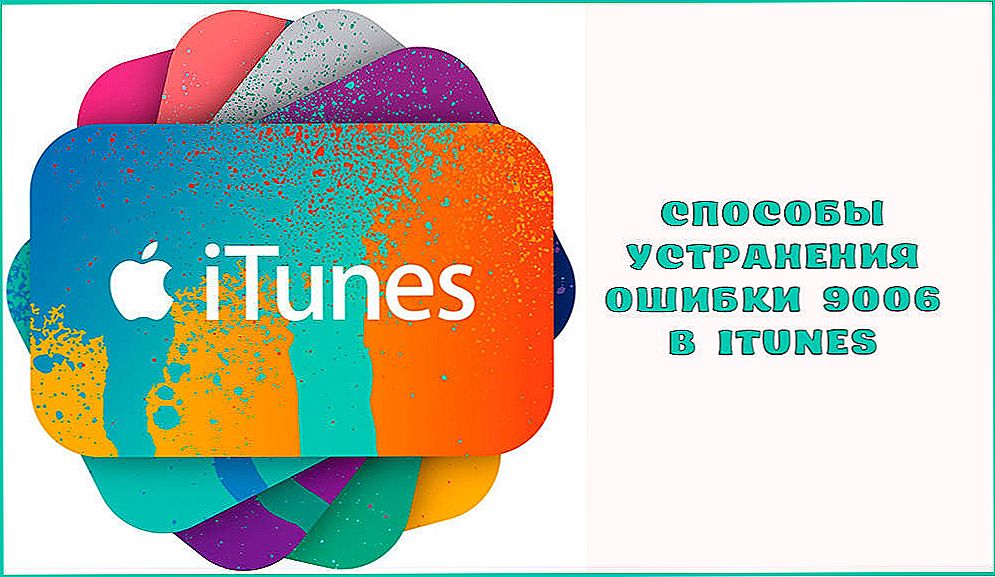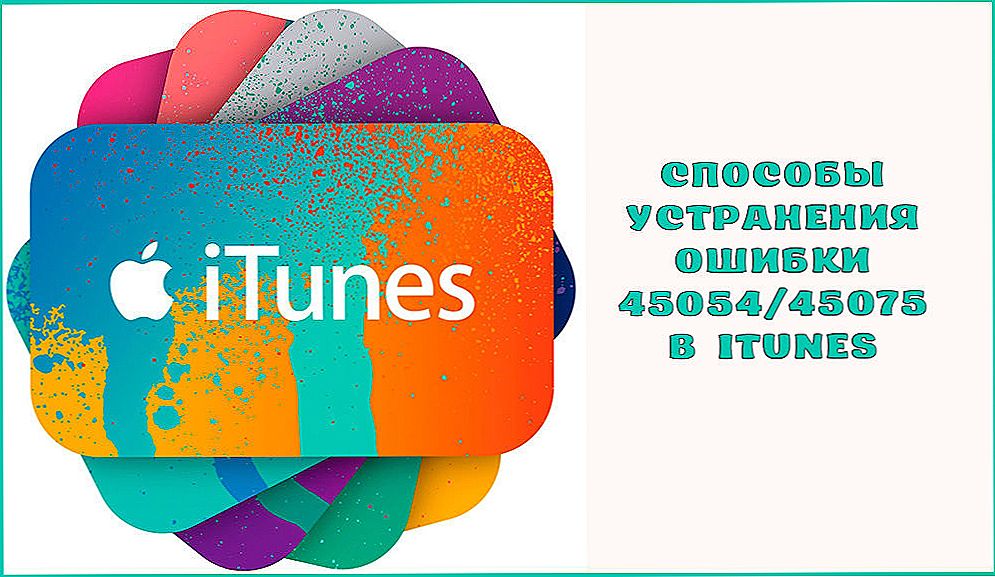ITunes aplikacija, koju je stvorio Apple, gotovo je neophodan alat za korisnike iPhonea i drugih jabuka. Uz brojne zabavne značajke, Aytuns vam omogućuje da vratite uređaj na platformu iOS nakon kvara softvera, a zatim vraćate podatke iz sigurnosne kopije. Uz sve pozitivne aspekte programa, donoseći nedvojbenu korist vlasnicima iPhonea, postoji i letjeti u obliku pogrešaka u obliku pogrešaka koje se često pojavljuju s različitim kodovima koji ukazuju na vrstu neuspjeha i moguće razloge. Među problemima povezanim s povezivanjem USB-a, ažuriranjem ili ponovnim postavljanjem iPhonea, u iTunesu često se pojavljuje prozor s informacijama o kvaru 2005. Uzrok ove pogreške može biti mehanička oštećenja kabela, u kojem slučaju problem se rješava jednostavno zamjenom kabela, ali često iz pravih razloga nepoznato, a sustav ne može prepoznati zašto je točno došlo do neuspjeha. Liječenje će biti učinkovito ako uklonite izvor izgleda iTunesove iTunesove pogreške 2005, ponekad morate pokušati nekoliko metoda prije nego što popravite pogrešku.
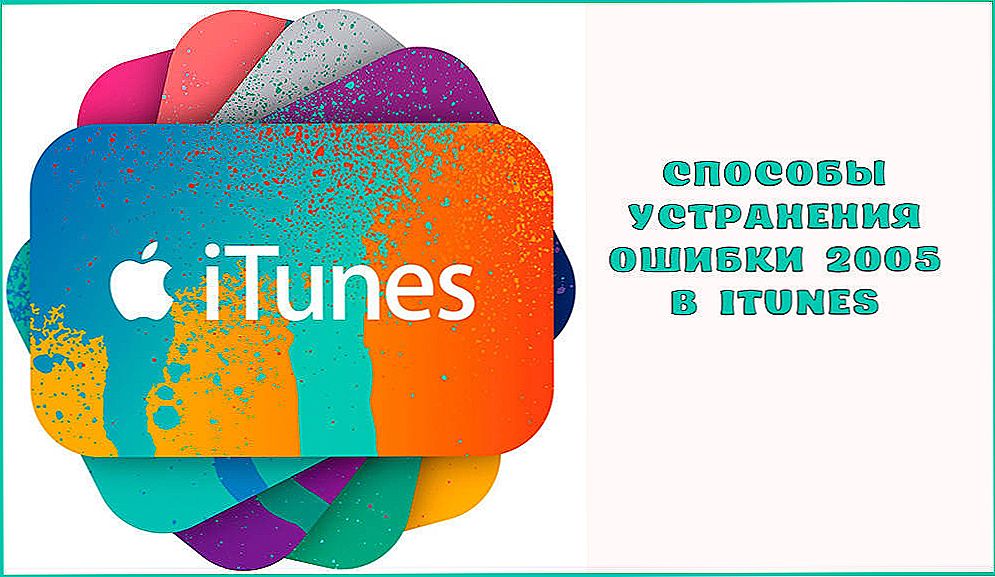
Opcije za uklanjanje pogreške 2005 u iTunesu.
sadržaj
- 1 Načini ispravljanja pogreške 2005
- 1.1 Način 1. Ponovno postavljanje USB kabela
- 1.2 Način 2. Korištenje različitih USB priključaka
- 1.3 Način 3. Ažurirajte upravljačke programe
- 1.4 Način 4. Ažuriranje iTunes-a
- 1.5 Način 5. Ponovna instalacija programa
- 1.6 Način 6: Koristite drugo računalo
- 1.7 Način 7. DFU način rada
Načini ispravljanja pogreške 2005
Problem prilikom vraćanja ili ažuriranja Apple uređaja uzrokovanih različitim razlozima može se riješiti softverom ili hardverom. U našem slučaju, kôd kaže da je USB veza neispravan, pa ćemo razmotriti rješenja koja pomažu ponovnom uspostavljanju komunikacije između uređaja.
Način 1. Ponovno postavljanje USB kabela
Budući da je 2005 iTunes pogreška prijavila nesposobnost za nastavak postupka zbog kršenja veze, što je obično povezano s neuspjehom kabela, počet ćemo provjeravati. Morate pregledati kabel za nabore, uvijanje i ostalu štetu, bilo kakve vidljive greške mogu izazvati pogrešku 2005. Ako koristite ne-originalni kabel, trebali biste ga zamijeniti.
Način 2. Korištenje različitih USB priključaka
Često se problem nalazi upravo u priključku, pa ako sve bude u redu s kabelom, pokušajte ga priključiti na drugi USB priključak.U slučaju stolnog računala preporuča se povezivanje sa stražnje strane sistemske jedinice, a za prijenosno računalo nema razlike, ali nije poželjno koristiti port 3.0, koji je vizualno različit od ostalih u plavom. Dodatni USB uređaji ne bi se trebali koristiti, jer mogu izazvati i pogrešku u Aytünsu. Veza mora biti izrađena izravno s računala ili prijenosnog računala, a niti jedan drugi uređaj ni gadget ne bi trebali biti povezani u vrijeme operacije obnavljanja. Ako kabel i USB priključak rade ispravno, problem bi trebao biti pregledan negdje drugdje. Često banalno ponovno pokretanje računala odmah rješava nevolje. Ponovno povezivanje iPhonea jednako je učinkovito.

Način 3. Ažurirajte upravljačke programe
Zastarjeli ili oštećeni upravljački programi ne pomažu u interakciji uređaja pa ih treba ažurirati. Nakon ponovnog pokretanja računala pokušavamo nastaviti s radom s iPhone uređajem i ako se pogreška 2005 ponovo pojavi, nastavite s daljnjim koracima da ga uklonite.
Način 4. Ažuriranje iTunes-a
Važnu ulogu u osiguravanju ispravnog funkcioniranja programa igra njezina verzija.Ako upotrebljavate zastarjelu verziju, preporučujemo da ažurirate aplikaciju na najnoviju postojeću verziju pomoću službenog izvora. Možete vidjeti kako je vaš program ažuriran u odjeljku ažuriranja izbornika pomoći. Ako je instalirana najnovija inačica programa iTunes, ali aplikacija ipak proizvodi pogrešku 2005, trebali biste se ponovno pokrenuti.

Način 5. Ponovna instalacija programa
U nekim slučajevima, učinkovito rješenje je potpuno uklanjanje Aytyuns i naknadne nove instalacije programa. Postupak uklanjanja provodi se pristupanjem odjeljku softvera koji je instaliran na vašem računalu pomoću upravljačke ploče, nakon čega možete ponovno instalirati najnoviju dostupnu verziju programa iTunes.
Način 6: Koristite drugo računalo
Ponekad riješite problem, samo upotrijebite drugo računalo. Naravno, da biste implementirali postupak, trebali biste preuzeti i instalirati Aytyuns, a zatim povezati iOS uređaj izravno s računalom ili prijenosnim računalom.
Način 7. DFU način rada
Za sve "jabuke" u hitnim slučajevima primjenjuje se jedan od načina za hitne slučajeve, nazvan DFU (Device Firmware Update). Koristi se za vraćanje firmvera na platformu iOS.Unos iPhone u ovom načinu rada može biti kako slijedi:
- Isključite uređaj.
- Spojimo uređaj s računalom.
- Pritisnite tipku "Power" na 3 sekunde, a zatim, bez otpuštanja, pritisnite i gumb "Home". Nakon 10 sekundi, otpustite gumb napajanja, ali ne "Home", držite zadnji dok se računalo ne otkrije u DFU modu.
- Nakon toga, iPhone i iTunes će ići u način oporavka, što je ono što nam je potrebno, a sve kasnije aktivnosti će koordinirati sustav.
Ako nijedno od rješenja nije donijelo željeni rezultat, ne postoji ništa drugo osim kako kontaktirati službu za dijagnosticiranje i popravljanje hardverskih problema. Bolje je ne provoditi manipulacije s uređajem bez odgovarajućih vještina.